Hướng dẫn cách xóa tài khoản Telegram khi không sử dụng
Cách xóa tài khoản Telegram là một vấn đề mà nhiều người dùng quan tâm khi muốn dừng sử dụng ứng dụng nhắn tin này. Telegram là một ứng dụng nhắn tin nổi tiếng với nhiều tính năng hấp dẫn, nhưng cũng có những bất tiện và rủi ro khi sử dụng. Thành Trung Mobile sẽ giới thiệu cho bạn các cách xóa tài khoản Telegram ngay lập tức.
Mục lục
Lý do cần xóa tài khoản Telegram
Có rất nhiều cách để xóa tài khoản Telegram trên cả máy tính và điện thoại, nhưng bạn cần cân nhắc thật kĩ trước khi thực hiện. Khi xóa vĩnh viễn, toàn bộ tin nhắn, hình ành, hay liên hệ trong quá trình sử dụng Telegram sẽ biến mất và không có khả năng khôi phục. Bên cạnh đó, bạn cũng sẽ không thể cài đặt tài khoản Telegram mới bằng số điện thoại cũ trong vài ngày.

Thực chất có nhiều lý do để người dùng muốn xóa Telegram như: không thích dùng Telegram nữa mà muốn chuyển sang một ứng dụng khác, bạn bị mất điện thoại và bạn cần xóa toàn bộ tin nhắn, liên hệ, hình ảnh trong Telegram ở điện thoại cũ, bạn không cần dùng Telegram nữa cảm thấy ứng dụng này chiếm bộ quá nhiều bộ nhớ của điện thoại,...
Không cầu kỳ phức tạp như cách tạo tài khoản Telegram, khi quyết định xóa nó bạn có thể tùy ý lựa chọn cách tự động xóa sau một thời gian hoặc xóa vĩnh viễn ngay lập tức.
Xóa tài khoản Telegram sau một thời gian không hoạt động bằng cách cài đặt yêu cầu
Nếu như bạn vẫn chưa cần xóa tk Telegram gấp, bạn có thể sử dụng cách này. Bạn chỉ cần thiết lập yêu cầu và mọi thao tác xóa tài khoản sẽ được hệ thống Telegram tự động xử lý.
Bước 1: Bạn vào biểu tượng Settings trên điện thoại > chọn Privacy and Security (Đối với các bạn thực hiện thao tác trên máy tính, chọn biểu tượng 3 vạch ngang trước rồi mới chọn Settings và làm các bước tiếp theo).

Bước 2: Vào mục If Away For > Điều chỉnh mốc thời gian mong muốn (1 tháng/3 tháng/6 tháng/12 tháng). Hệ thống sẽ tự động xóa vĩnh viễn tài khoản khi tài khoản của bạn không hoạt động theo đúng mốc thời gian đã cài đặt từ trước.

Telegram là ứng dụng toàn cầu, chính vì thế mà khả năng chuyển đổi ngôn ngữ của nó rất đa dạng. Bạn có thể cài tiếng Việt cho Telegram để dễ dàng sử dụng hơn.
Cách xóa tài khoản Telegram vĩnh viễn ngay lập tức
Trên thực tế, việc xóa vĩnh viễn tài khoản Telegram trên điện thoại và máy tính không khác nhau, cả hai đều có các bước và giao diện tương tự nhau nhưng bài viết này vẫn sẽ hướng dẫn một cách đầy đủ và chi tiết từng thao tác để các bạn dễ dàng thực hiện.
Cách xóa tài khoản Telegram trên điện thoại
Bước 1: Truy cập link này để vào Website hỗ trợ của Telegram > Gõ vào số điện thoại bạn dùng để đăng ký Telegram > nhấn Next.

Lưu ý:
- Các thao tác này đểu được áp dụng cho cả hệ điều hành Android và IOS.
- Bạn phải thực hiện các bước này trên Telegram bản web.
- Số điện thoại được nhập vào ô phải được thay số 0 đầu tiên bằng +84 (mã vùng của Việt Nam). Ví dụ: số điện thoại của bạn là 0909******, bạn thay là +84909******.
- Nếu bạn sử dụng nhiều hay đã từng thay đổi số điện thoại, bạn cần chắc chắn số điện thoại nhập vào phải là số bạn từng dùng để cài đặt Telegram.
Bước 2: Sau khi nhấn Next, hệ thống sẽ tự động gửi mã xác nhận qua phần tin nhắn Telegram theo số điện thoại bạn đã đăng ký > Bạn vào phần tin nhắn của hệ thống > Sao chép mã xác nhận được gửi.

Bước 3: Quay lại trình duyệt dùng để xóa tài khoản Telegram > Dán mã xác nhận đã sao chép vào ô Confirmation Code > Nhấn Sign In > Bạn có thể điền (hoặc không điền) lý do xóa tài khoản vào ô Why are you leaving? > Nhấn Delete my account.

Bước 4: Sau khi hệ thống xác nhận các thao tác xóa tài khoản Telegram của bạn, bạn hãy nhấn Yes, delete my account nếu vẫn muốn xóa (Nếu suy nghĩ lại vẫn chưa muốn xóa ngay thì nhấn Nope, I'll give it another try). Hệ thống sẽ gửi thông báo hoàn tất nếu các thao tác xóa tài khoản Telegram của bạn thực hiện thành công.

Xóa tài khoản Telegram trên máy tính
Bước 1: Truy cập my.telegram.org/auth để vào Website hỗ trợ của Telegram > Nhập số điện thoại bạn dùng để đăng ký Telegram vào ô Your Phone Number > chọn Next.

Lưu ý:
- Các thao tác xóa Telegram phải được thực hiện trên trình duyệt web trong tình trạng máy đang được kết nối với Internet.
- Thay số 0 đầu tiên trong số điện thoại bằng +84 (mã vùng của Việt Nam).
- Đảm bảo rằng số điện thoại nhập vào phải là số bạn từng dùng để cài đặt Telegram.
Bước 2: Sau khi chọn Next, hệ thống sẽ gửi một mã xác nhận trong tin nhắn của Telegram, bạn mở ra và sao chép dãy ký tự đó.

Bước 3: Dán mã xác nhận vào ô Confirmation Code > chọn Sign In.

Bước 4: Khi xuất hiện các mục hỗ trợ > chọn Delete account.

Bước 5: Bạn có thể điền lý do muốn xóa tài khoản hoặc không > chọn Yes, delete my account nếu bạn vẫn muốn xóa. Hệ thống sẽ tự động gửi thông báo xác nhận tài khoản Telegram của bạn đã được xóa sau khi bạn đã hoàn tất thành công các thao tác.

Vậy là bạn đã biết xoá tài khoản Telegram chỉ với các bước đơn giản mà không cần chờ 6 tháng. Bằng cách xóa này, bạn sẽ giải phóng không gian lưu trữ cho điện thoại của bạn và bảo vệ thông tin cá nhân của bạn khỏi những nguy cơ rò rỉ.
Bạn cũng sẽ không phải lo lắng về những tin nhắn hoặc hình ảnh không mong muốn trên Telegram. Hy vọng cách xóa tài khoản Telegram sẽ giúp bạn bảo mật được thông tin của mình.















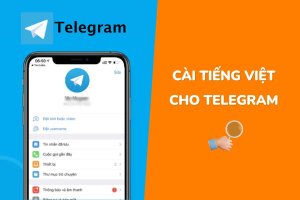
Hỏi đáp (0 lượt hỏi và trả lời)
Đánh giá của bạn :
Thông tin bình luận